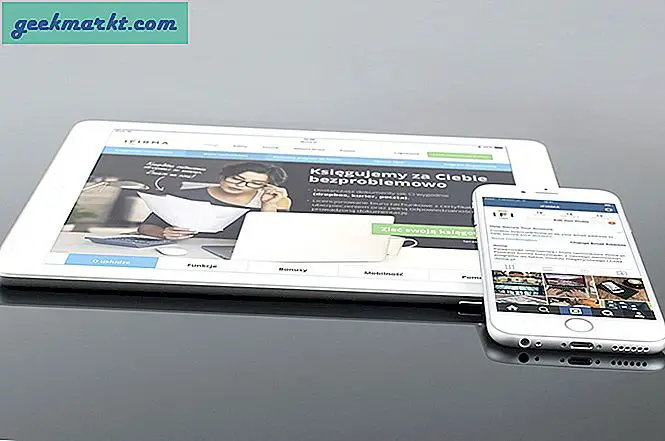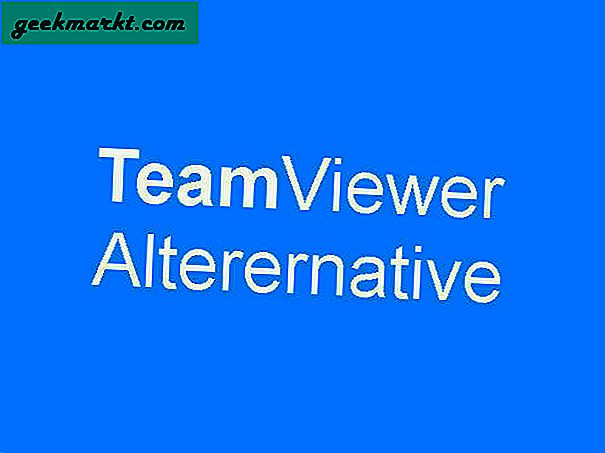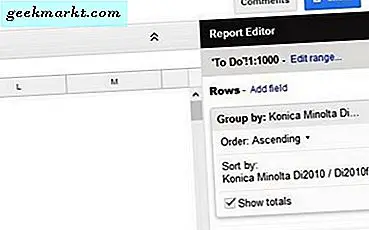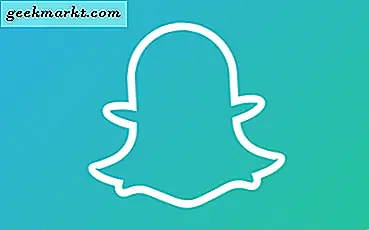
För en viss grupp av smartphoneanvändare har Snapchat blivit den viktigaste sociala medieappen. Det är användbart för videosamtal, för att skicka bilder, och även för att dela din plats med en grupp vänner! Det har i grunden blivit den schweiziska armékniven i media - ett otroligt användbart verktyg för att kommunicera med dina vänner och kära i vilken form som helst du önskar. Snapchats popularitet har blivit enorm, och stigmatiken kring appen som "bara ett sätt att skicka privata foton till andra användare" har mer eller mindre lämnat appen bakom. Snap Inc., moderbolaget bakom Snapchat, hade en framgångsrik IPO-lansering 2017, jämförbar med andra lanseringar från nätverk som Facebook och LinkedIn.
I slutet av förra året lade Snapchat till stöd för gruppchattar och slutade slutligen en av de mest efterfrågade funktionerna. Gruppchattar har blivit populära med appar som iMessage, Facebook Messenger och klassiska MMS-meddelanden som används för att kommunicera meddelanden och meningar mellan vänner, medarbetare och andra användare som planerar en händelse eller kommunicerar med varandra. Innan grupper läggs till i Snapchat krävs att du skickar samma snap till flera användare att du trycker på varje användarnamn separat från varandra. När meddelandet skickades, sågs varje bild eller video oberoende av varandra, och alla svar hölls också på tvåvägskommunikation.
Snapchat lägger till gruppmeddelanden ändras allt det emellertid. Att skicka en snap till en grupp människor är lika enkelt som att klicka på en ruta i appen. Du kan se vem som har och har inte sett appen och ser deras svar alla i en tråd (med varje användare som kan läsa samma svar), vilket gör att det känns som en mycket mer social app än tidigare, samtidigt som skapa samma säkra miljö för dina roliga snaps och goofy tio sekunders videor som Snapchat har vuxit runt om i samhället.
Men hur går det att göra en till en grupp inom Snapchat? Liksom många funktioner i appen kan det faktiskt vara lite dolt om du inte är säker på vad du gör. Lyckligtvis är vi här för att hjälpa dig. Låt oss ta en titt på hur man gör och använder en gruppchatt inom Snapchat.
Skapa en chattgrupp
Först ska du se till att Snapchat uppdateras till den senaste versionen, antingen genom att kontrollera App Store på iOS eller Google Play på Android för uppdateringar. Från och med juni 2017 är Snapchat v.10.11 den senaste versionen tillgänglig, men det kommer naturligtvis att förändras när nya uppdateringar och funktioner rullar ut.
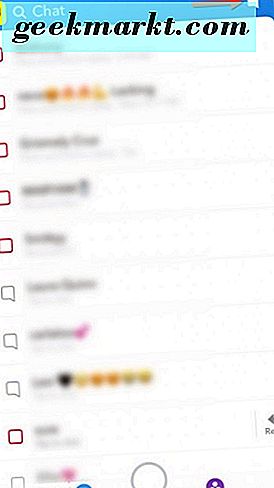
När du har uppdaterat din app öppnar du Snapchat (visas här på IOS, även om Snapchat ser nästan identisk ut på båda operativsystemen) och sveper åt höger för att komma åt din chattdisplay. Alternativt kan du trycka på "chatt" -ikonen längst ned till vänster på skärmen. Här ser du varje konversationstråd du har startat med dina vänner på Snapchat, sorterad från de flesta till minst nyligen använda. Det är här där du kan skapa en ny chattgrupp, med så många som sexton vänner eller så få som tre som ingår i din grupp. Börja med att trycka på den nya chattikonen i det övre högra hörnet av din bildskärm. Detta öppnar en dialogruta för att börja chatta med dina bästa vänner och senaste kontakter.
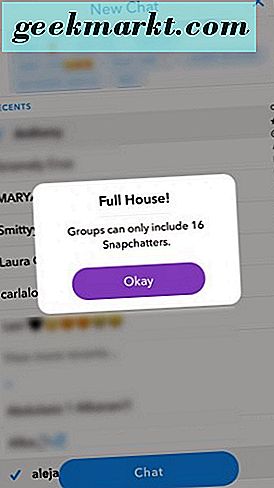
Nu är du förmodligen och rätt undrar var vi går härifrån? Precis som i en standardmeddelandeapp, vill vi fokusera på att lägga till vänner till ett gruppmeddelande. Från den här listan kan du både söka och lägga till nya vänner från din bästa vänlista, recents lista och fullständiga kontakter listor. Klicka så många som du vill lägga till i gruppen, med chattgränssnittsikonen nedan, men kom ihåg: När du träffar maxgränsen för grupper (vid sexton personer), kommer Snapchat att skära av dig.
Okej, med dina vänner valda och redo att gå, klicka på "Chat" -knappen längst ner på skärmen för att starta gruppchatten. Det kommer att ta fram ett chattgränssnitt som låter dig se vilka som är i gruppchatten, samt möjligheten att ändra gruppens namn genom att peka på pennikonen och redigera gruppchattnamnet ovan.
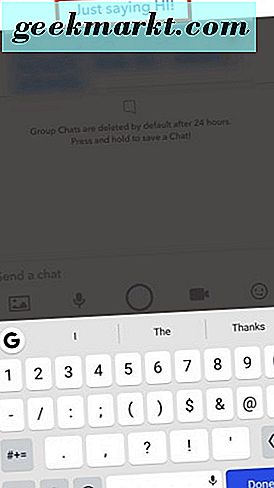
Sänder snaps till din gruppchatt
Okej, du har skapat din gruppchatt. Men nu måste du kasta några saker där, om bara för att konversationen rullar. När du har namngett din gruppchatt är det dags att göra just det. Använd den fältet längst ner på skärmen för att skicka allt du vill ha. En textchatt fungerar också, men om du vill vara rolig med det, skicka en snap-video eller ett foto-skicka ett klistermärke, skicka en massa emoji eller till och med ett Bitmoji-meddelande för att säga hej. Du kan också ladda upp skärmdumpar och andra bilder från ditt galleri här om du är intresserad av att göra det.
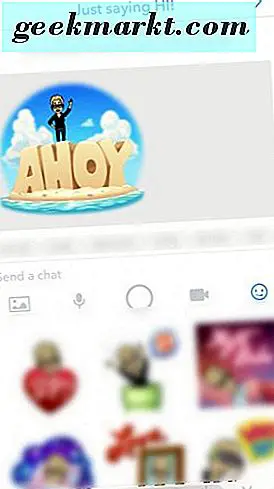
När du har skickat din snap eller text kan du se några olika bitar av information. Du kan se vem som är "online" just nu, det vill säga inom snapsamtalet själv. Du kan se vem som har tittat på ditt meddelande, snap eller något annat, och naturligtvis, eftersom det är ett gruppmeddelande, kan du läsa allas svar inom en enda tråd, med varje kommenterare givet sin egen färg när de svarar på ditt eget meddelande . Detta gör att Snapchat-grupper känner sig mycket mer som en traditionell meddelandetjänst än vad som helst av appen, men luras inte. Du kommer att förlora dessa trådar tjugofyra timmar efter det att de hänt. Det är trots allt Snapchat. Innan dess är det dags att bläddra igenom meddelanden och läsa innehåll tills det försvinner.
Gruppchattalternativ
Naturligtvis skulle det inte vara en meddelandeprogram utan några alternativ, och du kan faktiskt ändra flera olika inställningar genom att trycka på den trippel-horisontella linjen längst upp till vänster på din bildskärm i gruppchatten du skapat . Du kommer att kunna se varje medlem i din grupp listad med namn. Härifrån kan du självständigt skicka snaps och chattar till varje gruppmedlem och dela sina snapkoder automatiskt med andra. Du kan också kontrollera och växla meddelanden för gruppen, redigera ditt gruppnamn, lägga till användare i gruppen (så länge det finns plats kvar) och lämna gruppen permanent om du inte längre är intresserad av konversationen. Tyvärr kan du inte sparka eller starta användare från gruppen, även om du skapade den ursprungliga chatten. 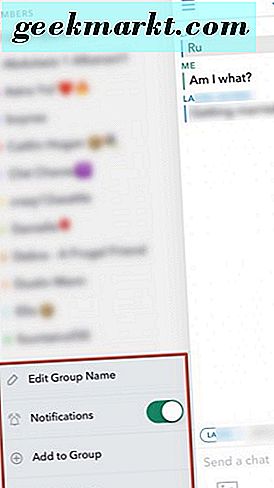
Om du lämnar gruppen raderas allt du har lagt upp i ett gruppkonversation som inte redan har raderats. Självklart, om någon redan har skärmdumpad chatt (som utlöser en anmälan till alla andra användare) kan du fortfarande se vem som har och har inte skärmdumpad chatt. Detta förhindrar användare i grupper från att skärmdumpa chatt och lämnar omedelbart utan återverkningar. Slutligen är det värt att notera att du kan utlösa en snabb chatt med en annan användare genom att knacka på deras namn längst ner på skärmen.
***
Med gruppchattar kan du skapa och starta samtal med flera användare samtidigt. Det bästa med gruppchattar: Du kan göra allt du normalt skulle kunna göra inom en standard Snap-konversation, men med flera vänner samtidigt eliminerar behovet av att växla mellan flera enskilda chattkonversationer. På många sätt speglar detta framsteg som vi såg i tidiga versioner av SMS och MMS, och igen med appar som Hangouts eller iMessage. Chattar är roligare när de involverar många människor, men de är också enklare att upprätthålla en dialog och komma över kommunikation. Om du vill ha en sida eller snabb chatt med någon i din gruppchatt gör det också enkelt för Snapchat. Tryck bara på personens namn och snabb chatt öppnas med en privat konversation
Alla dessa kommunikationsmöjligheter är det som gör Snapchat ett så bra och genomförbart alternativ att kommunicera. Även om snaps, videor och konversationer försvinner efter en begränsad tid gör det enkelt att hålla dina vänner och nära och kära i närheten av skämt, uppdateringar om vad du vill och allt annat du vill dela. Gruppchattar var en gång en rördröm för många Snapchat-användare, och nu när de är här kunde vi inte vara mycket lyckligare.